xp系统打不开iso文件的方法
发布日期:2019-08-18 作者:雨林木风来源于:http://www.1swg.com
今天和大家分享一下xp系统打不开iso文件问题的解决方法,在使用xp系统的过程中经常不知道如何去解决xp系统打不开iso文件的问题,有什么好的办法去解决xp系统打不开iso文件呢?小编教你只需要1、首先把需要的工具虚拟光驱准备好,百度搜索“虚拟光驱”就可以找到下载。下载好后,安装; 2、打开虚拟光驱,在添加这里,添加自己的iso文件;就可以了。下面小编就给小伙伴们分享一下xp系统打不开iso文件的详细步骤:
解决方法一:
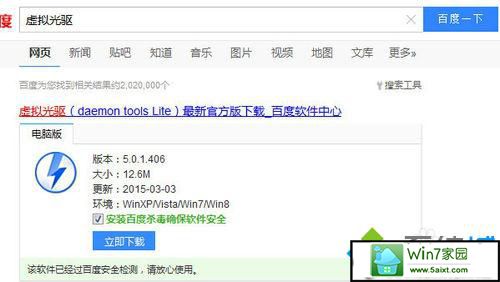 2、打开虚拟光驱,在添加这里,添加自己的iso文件;
2、打开虚拟光驱,在添加这里,添加自己的iso文件; 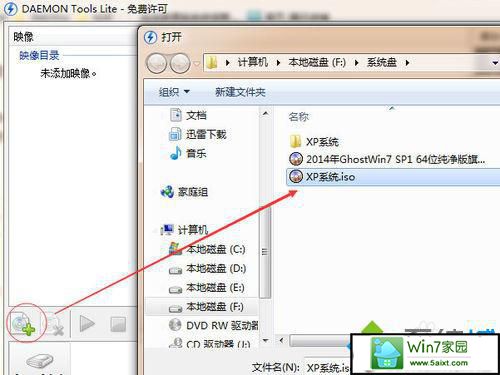 3、添加后,选中刚刚添加的iso文件,然后在下面三角形按钮加载这个文件;
3、添加后,选中刚刚添加的iso文件,然后在下面三角形按钮加载这个文件; 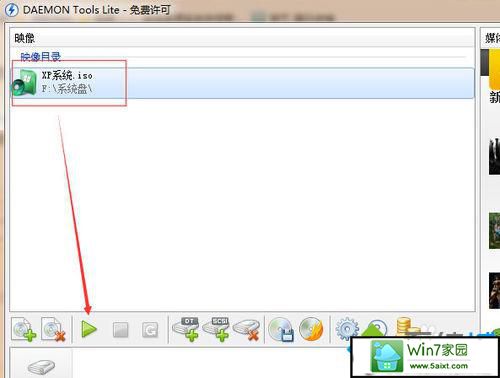 4、然后,在我的电脑里面,就会多一个光驱出来,这个就是虚拟光驱,刚刚加载了iso文件,可以在这里打开了。如果你要打开其他的iso文件,就打开虚拟光驱软件再加载其他iso文件即可。
4、然后,在我的电脑里面,就会多一个光驱出来,这个就是虚拟光驱,刚刚加载了iso文件,可以在这里打开了。如果你要打开其他的iso文件,就打开虚拟光驱软件再加载其他iso文件即可。 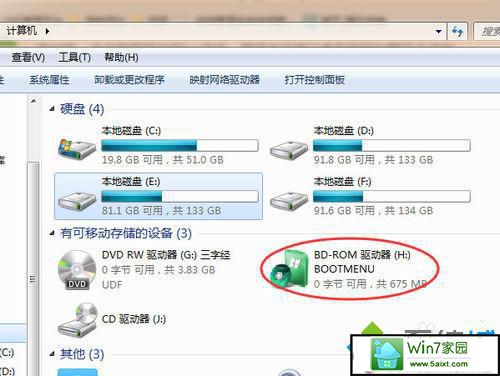 解决方法二: 1、电脑基本上都有安装解压软件的,到需要打开的iso文件这里右击,选择解压,把iso文件里面的东西解压出来;
解决方法二: 1、电脑基本上都有安装解压软件的,到需要打开的iso文件这里右击,选择解压,把iso文件里面的东西解压出来; 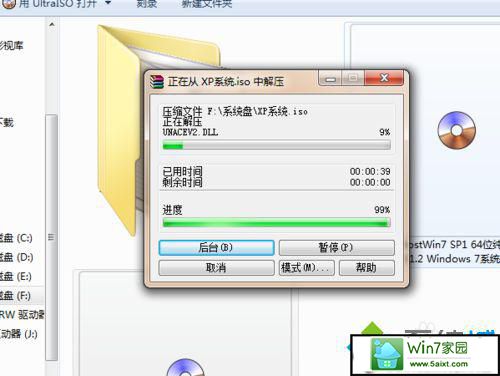 2、解压之后,可以看到里面的所有内容了,就自己选择需要的打开吧。
2、解压之后,可以看到里面的所有内容了,就自己选择需要的打开吧。 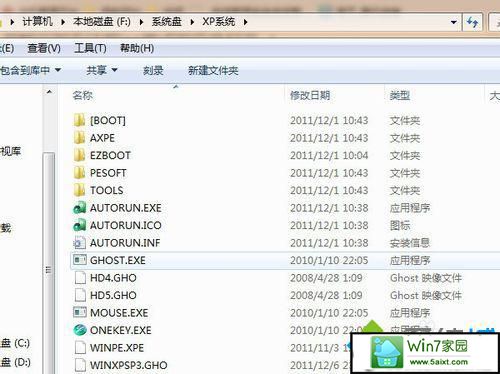 上述教程内容就是xp打不开iso文件的解决方法,两种方法轻松打开iso文件,希望能够帮助到大家!
上述教程内容就是xp打不开iso文件的解决方法,两种方法轻松打开iso文件,希望能够帮助到大家!
栏目专题推荐
系统下载推荐
-
 1
1雨林木风Windows xp 纯净装机版 2021.05
发布日期:2021-04-14人气:2087
-
 2
2雨林木风 Win10 64位 热门装机版 2019.12
发布日期:2019-11-19人气:113
-
 3
3系统之家Windows xp 热门装机版 2020.05
发布日期:2020-05-07人气:586
-
 4
4电脑公司Windows10 64位 可靠装机版 2020.08
发布日期:2020-07-13人气:12
-
 5
5番茄花园Windows7 官网装机版64位 2020.12
发布日期:2020-12-03人气:0
-
 6
6电脑公司Windows10 32位 体验装机版 2020.06
发布日期:2020-05-09人气:16
教程资讯推荐
-
 1
1如何关上win10电脑火狐浏览器javascript介绍
发布日期:2013-04-13人气:719
-
 2
2win10系统认证过期如何办|win10系统认证过期的处理办法
发布日期:2015-03-13人气:6292
-
 3
3在win10电脑上配置开启指纹识别功能的全能步骤
发布日期:2015-01-23人气:3573
-
 4
4绿茶设置win10系统开启远程桌面连接教程的步骤
发布日期:2019-10-13人气:1133
-
 5
5win10系统 svn服务器就如何安装的?
发布日期:2019-02-11人气:5159
-
 6
6win10/win10系统无法设置屏幕保护模式问题的处理方法
发布日期:2019-05-31人气:1736